Nemme trin til, hvordan du tilføjer lyd til et billede og GIF
Tilføjelse af lyd til et billede kan tilføje en bestemt stemning eller følelse, som du ønsker, at dine seere skal se eller føle. Som fotograf eller fotoentusiast ønsker du altid, at dine seere skal fange stemningen i dit billede. Og for at dit billede skal have en bestemt stemning, kan tilføjelse af lyd til billedet være en problemløser for dig. Men hvordan fungerer det nødvendigvis? For at tilføje musik eller lyd til et billede skal du bruge et værktøj til at hjælpe dig med at tilføje lyd til en billedfil. Heldigvis har vi fundet en applikation, der kan hjælpe dig med at løse dit problem! Læs denne artikel løbende for at lære trinene til, hvordan du gør det tilføje lyd til et billede eller GIF, offline og online.
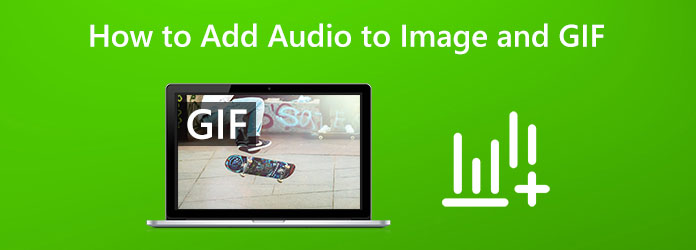
Del 1. Tilføj lyd til billeder og GIF offline
Hvis du tænker på, hvordan du tilføjer lyd til et billede eller GIF, så har vi den løsning, du leder efter. Der er talrige videoredigeringssoftware, som du kan bruge til at tilføje lyd til dit billede. Det er dog ikke alle applikationer, der er nemme at bruge og kan tilføje lyd til billedet uden at miste kvalitet. Så i dette afsnit vil vi vise dig den mest fremragende software til at tilføje lyd til billeder eller GIF'er.
Tipard Video Converter Ultimate er den bedste software, du kan bruge til at tilføje lyd til billeder eller GIF'er. Denne videoredigeringssoftware er oprindeligt en videokonverter med mange funktioner, herunder en lydkompressor, lydsynkronisering, lydstyrkeforstærker, farvekorrektion og mere fra værktøjskassen. Og med dens MV-funktion kan du tilføje enhver lydfil til dit billede eller GIF. Derudover kan du vælge at afspille i loop, fade ind eller udtone lyden fra din video, når du bruger MV-funktionen i denne applikation. Med Tipard Video Converter Ultimate kan du også redigere din lyd uden at påvirke kvaliteten. Desuden er det en brugervenlig applikation med en intuitiv brugergrænseflade. Derudover kan den downloades på alle operativsystemer, inklusive Windows, macOS og Linux. Derfor, hvis du vil prøve Tipard Video Converter Ultimate for at tilføje lyd til et billede, skal du følge de enkle instruktioner nedenfor.
Sådan sætter du lyd over en GIF eller et billede ved hjælp af Tipard Video Converter Ultimate
Trin 1For at starte, download Tipard Video Converter Ultimate på din enhed ved at klikke på Hent knappen nedenfor til Windows eller Mac. Og efter at have installeret det, start det på din enhed.
Trin 2Og efter at have åbnet appen, skal du gå til MV-panelet over grænsefladen.
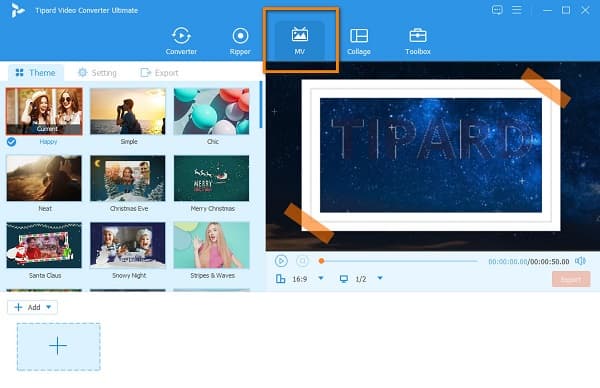
Trin 3Klik derefter på plus på MV-panelet tegn (+) ikon for at tilføje den billedfil eller GIF, du vil tilføje. Du kan også uploade et billede eller GIF ved at klikke på + knappen Tilføj.
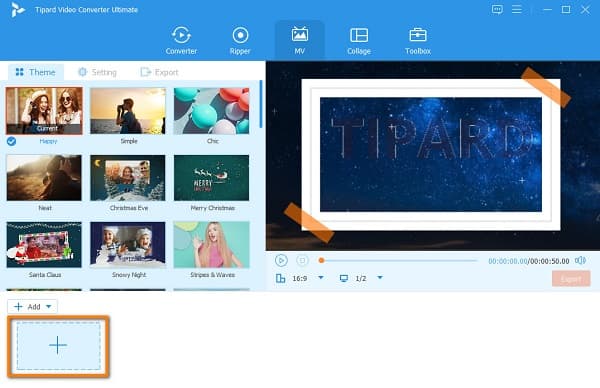
Trin 4Når dit billede eller GIF er uploadet, skal du gå til Lokal område panel. Der vil du se en drop-down pil ved siden af plustegn knap. Klik på drop-down og vælg Tilføj knap. Find lydfilen fra dine computermapper, og vælg den lyd, du vil tilføje.
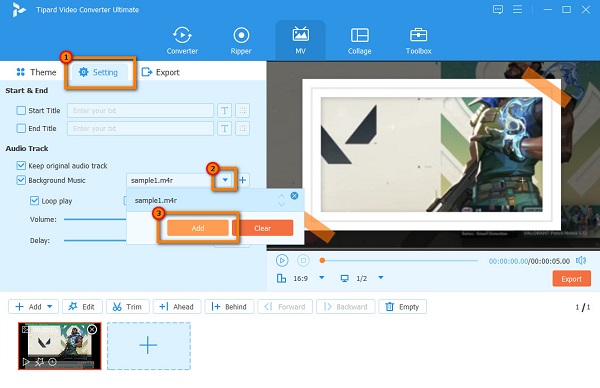
Trin 5Klik derefter på eksport knappen under forhåndsvisningen af dit projekt. På den eksport panel, kan du ændre nogle filoplysninger. Hvis du er klar til at gemme dit output, skal du klikke på Start Export knap. Hvis du synes, din MP3-lyd har en lav lydkvalitet, kan du konvertere MP3 til OGG i dette program.
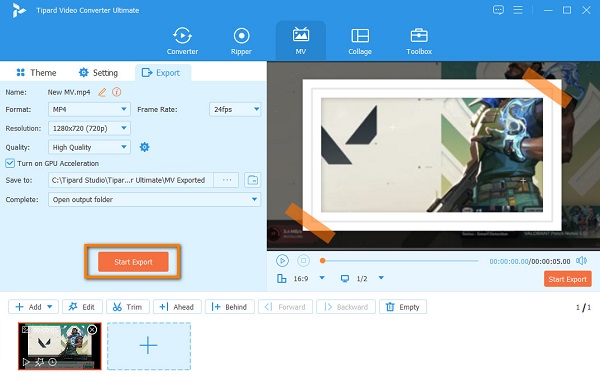
Og voila! Det er de enkle trin til at tilføje lyd til et billede eller en GIF. Med Tipard Video Converter Ultimate kan du tilføje lyd til billeder uden besvær.
Del 2. Tilføj lyd til billeder og GIF online
Online værktøjer er virkelig meget praktiske at bruge. Når du bruger online-applikationer, behøver du ikke installere noget på din enhed, fordi du kan få adgang til dem i din browser. Og i denne del vil vi vise dig metoder til, hvordan du tilføjer lyd til et billede online.
1. Capwing
Kapwing er en af de kendte online applikationer til fotoredigering. Med Kapwing kan du uden problemer forstærke din lyd til dit billede. Når du tilføjer lyd til dit billede eller GIF, kan du også optage eller uploade en eksisterende lydfil fra dine computermapper. Derudover har Kapwing mange video- og lydredigeringsværktøjer, som du kan bruge til at forbedre dit output. Den har også en simpel brugergrænseflade, som gør den til en begyndervenlig applikation. Med Kapwing kan du nemt eksportere dit output på forskellige platforme i høj kvalitet. Men da det er en webbaseret applikation, kan du støde på langsomme indlæsnings- og uploadprocesser.
Sådan sætter du lyd over et billede eller GIF ved hjælp af Kapwing:
Trin 1I din browser skal du søge efter Kapwing i søgefeltet. Og så, på den første grænseflade, klik på Upload billede eller lyd .
Trin 2Og klik derefter på den følgende grænseflade Klik for at uploade knappen eller drag-drop billedet til grænsefladen.
Trin 3Klik derefter på knappen Audio mulighed i venstre side af grænsefladen. Tryk på Klik for at uploade lyd knappen for at importere lydfilen.
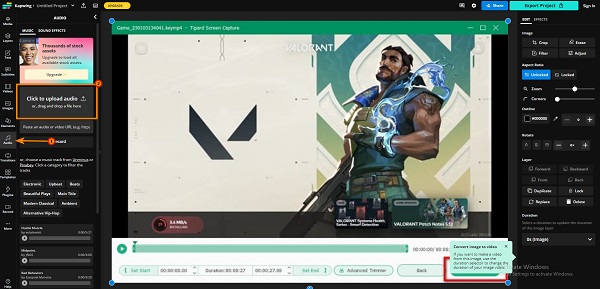
Trin 4Når lyden er føjet til dit billede eller GIF, skal du klikke på Eksport projekt knappen i grænsefladens øverste højre hjørne.
2. Movie Maker Online
En anden online applikation til at tilføje lyd til et billede eller GIF er Movie Maker Online. Movie Maker Online er en webbaseret redigeringssoftware med stockfotos og musik, som du kan bruge gratis. Det understøtter også de mest standard billed- og lydformater. Desuden er Movie Maker Online gratis at bruge, og det er sikkert. Den har også en ren brugergrænseflade, som er nem og enkel at bruge. Ulempen ved at bruge denne applikation er, at den har annoncer, der kan distrahere dig, mens du tilføjer lyd til billeder.
Sådan tilføjer du lyd til billedet ved hjælp af Movie Maker Online:
Trin 1Åbn din browser og få adgang til Movie Maker Online. På hovedbrugergrænsefladen skal du klikke på Tilføj filer .
Trin 2Når du har uploadet dit billede, skal du klikke på Tilføj filer knappen igen. Find derefter din lydfil og upload den.
Trin 3Når alt er tilføjet, skal du klikke på Lav video knappen ved at rulle ned. Vent et par sekunder; så vil du se, at dit billede eller GIF er inkorporeret med den lyd, du har uploadet.
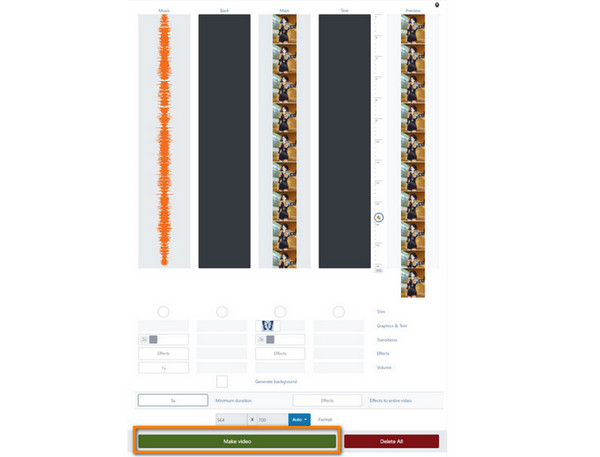
Udvidet læsning:
Nem metode om, hvordan du redigerer podcast-lyd på din pc
Sådan redigeres lyd ved hjælp af den bedste lydredigeringssoftware
Del 3. Ofte stillede spørgsmål om, hvordan man tilføjer lyd til billeder og GIF
Kan du tilføje lyd til en JPEG-billedfil?
Ja. Visse programmer kan hjælpe dig med at tilføje lyd til din JPEG-billedfil. Tipard Video Converter Ultimate er det bedste værktøj til at tilføje lyd til JPEG-billeder, fordi det understøtter JPEG-billedformater.
Kan jeg overlejre lyd i Photoshop?
Ja. Gå til Filter > Støj > Tilføj støj, sørg for, at fordelingen er indstillet til Gauss, og tjek den Monokromatisk valgmulighed.
Hvad er lydlag?
Lydlag er processen, hvor du kombinerer flere enkeltlyde for at skabe sammenhængende lyd, der vækker dine lytteres interesse.
Konklusion
Søger om hvordan man sætter lyd på et billede eller GIF? Så overvej dit problem løst! Denne artikel gav os de bedste offline og online metoder til at tilføje lyd til et billede eller GIF. Derfor, hvis du vil tilføje lyd til en video uden at miste kvalitet, skal du downloade Tipard Video Converter Ultimate.







